电脑开机显示器黑屏,小编告诉你怎么解决显示器黑屏问题
分类:windows7教程 发布时间:2018-03-30 17:30:08
电脑开机显示器黑屏是什么问题?怎么解决呢?有些用户在使用电脑时遇到了电脑开机显示器黑屏的问题,小编这里就给大家分享一下电脑开机显示器黑屏的排查方法。
电脑使用时间久了出问题是很正常的,小编这里给大家分享的是电脑开机显示器黑屏问题的解决方法,了解一下?有兴趣的小伙伴可以看看小编分享的这篇电脑开机显示器黑屏解决方法。
电脑启动显示器黑屏(这里说的是不显示任何的东西,有些朋友有横杆的都不属于这个范围)问题大多是因为接触不良或硬件损坏造成的,排查方法:
1、显示器:首先检查显示器是否正常,方法很简单,只需要关闭电脑或者拔掉显示器的VGA线,单单打开显示器看是否会显示无信号,显示器检查正常了后检查下一个。
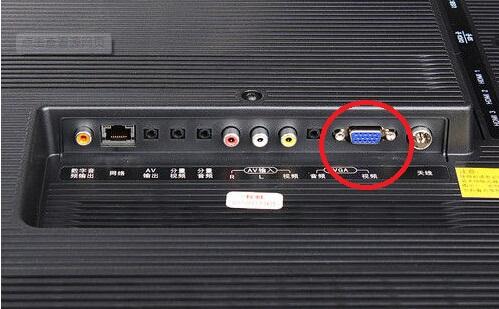
电脑开机显示器黑屏系统软件图解1
2、内存条:这个是最常见的导致电脑黑屏的原因,接触不良或内存损坏都会导致黑屏,可以把内存条取下来擦亮金手指再重新插回,可以的话换根内存条试试。插槽有灰的话也清理干净。如内存检查没问题后检查显卡问题。

电脑黑屏系统软件图解2
3、显卡:如果是插了独显,先取掉独显将VGA线插在主板的VGA接口上查看能否正常开机。

开机黑屏系统软件图解3
4、CPU:这个检查用替换法检查即可。

电脑开机显示器黑屏系统软件图解4
5、主板、电源:开机是若键盘右上角的三个指示灯闪亮则说明主板和电源基本都没问题,若不亮的话再尝试更换主板或电源中的其中一个逐一排查。

显示器黑屏系统软件图解5
6、除了上面的,每个部件的连接必须保证接触良好。

开机黑屏系统软件图解6
以上就是电脑开机显示器黑屏的解决方法,逐一检查各个硬件,发现问题部件维修或更换就行。






 立即下载
立即下载







 魔法猪一健重装系统win10
魔法猪一健重装系统win10
 装机吧重装系统win10
装机吧重装系统win10
 系统之家一键重装
系统之家一键重装
 小白重装win10
小白重装win10
 杜特门窗管家 v1.2.31 官方版 - 专业的门窗管理工具,提升您的家居安全
杜特门窗管家 v1.2.31 官方版 - 专业的门窗管理工具,提升您的家居安全 免费下载DreamPlan(房屋设计软件) v6.80,打造梦想家园
免费下载DreamPlan(房屋设计软件) v6.80,打造梦想家园 全新升级!门窗天使 v2021官方版,保护您的家居安全
全新升级!门窗天使 v2021官方版,保护您的家居安全 创想3D家居设计 v2.0.0全新升级版,打造您的梦想家居
创想3D家居设计 v2.0.0全新升级版,打造您的梦想家居 全新升级!三维家3D云设计软件v2.2.0,打造您的梦想家园!
全新升级!三维家3D云设计软件v2.2.0,打造您的梦想家园! 全新升级!Sweet Home 3D官方版v7.0.2,打造梦想家园的室内装潢设计软件
全新升级!Sweet Home 3D官方版v7.0.2,打造梦想家园的室内装潢设计软件 优化后的标题
优化后的标题 最新版躺平设
最新版躺平设 每平每屋设计
每平每屋设计 [pCon planne
[pCon planne Ehome室内设
Ehome室内设 家居设计软件
家居设计软件 微信公众号
微信公众号

 抖音号
抖音号

 联系我们
联系我们
 常见问题
常见问题



